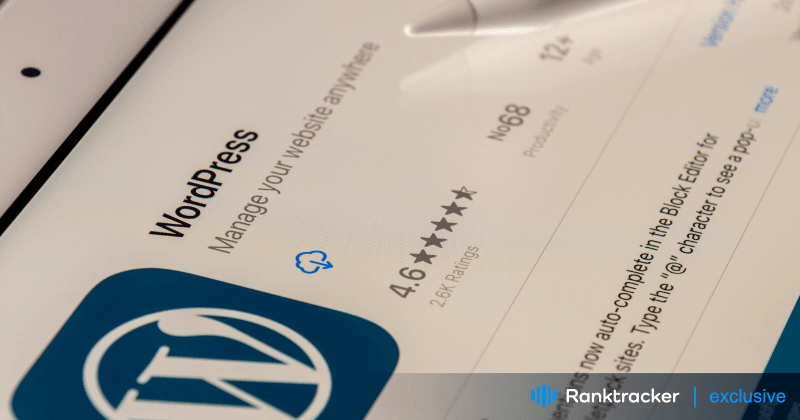
Intro
Back-ups zijn als verzekeringspolissen voor je WordPress website. Ze beschermen je waardevolle gegevens en content tegen onverwachte gebeurtenissen zoals hacken, servercrashes of per ongeluk verwijderde bestanden. Zonder back-ups loop je het risico al je harde werk te verliezen en mogelijk je online reputatie en bedrijf te beschadigen.
In dit artikel leren we het belang van back-ups voor WordPress websites en onderzoeken we de rol van back-upplugins in WordPress hosting. We bespreken waarom back-ups essentieel zijn, hoe ze de veiligheid en betrouwbaarheid van websites verbeteren en we geven inzicht in het kiezen en gebruiken van de juiste back-upplug-in voor je WordPress site.
Het belang van back-ups van WordPress websites
De WordPress back-upplugins zijn essentieel vanwege meerdere factoren:
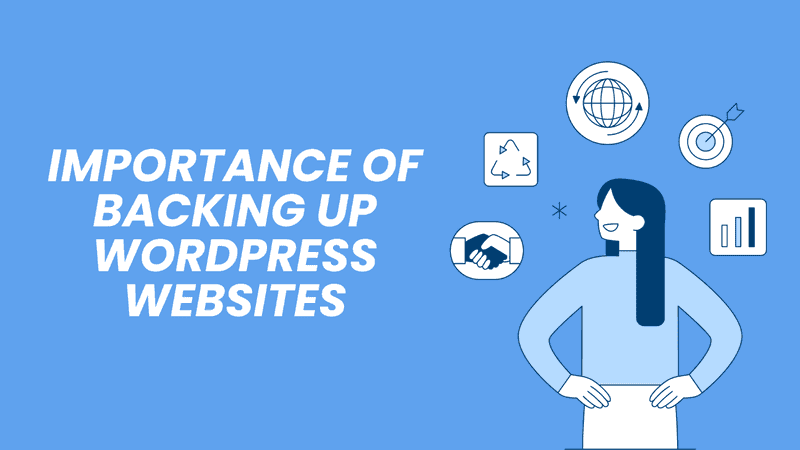
Beschermen tegen risico's
WordPress websites lopen verschillende risico's, waaronder hacken, malware infecties, server crashes en menselijke fouten. Zonder back-ups ben je kwetsbaar voor het verlies van je waardevolle gegevens en content door deze bedreigingen.
Minimaliseer downtime en gegevensverlies
Stel je voor dat je op een dag wakker wordt en merkt dat je website gehackt is of dat je server gecrasht is. Zonder back-ups kun je alles kwijtraken: je blogberichten, klantgegevens en zelfs je hele website. Regelmatige back-ups zorgen ervoor dat je je website snel kunt herstellen naar de oude staat, waardoor downtime en gegevensverlies tot een minimum worden beperkt.
Bescherm uw reputatie
Een website die uit de lucht is of in gevaar is, frustreert niet alleen bezoekers maar schaadt ook uw geloofwaardigheid en reputatie. Met back-ups kunt u snel herstellen van tegenslagen en een professionele online aanwezigheid behouden, waardoor u vertrouwen en loyaliteit van uw publiek verdient.
Naadloos herstel mogelijk maken
Ongelukken gebeuren, of het nu gaat om een verkeerde verwijdering of een mislukte update. Als je recente back-ups hebt, kun je wijzigingen terugdraaien en je website met minimale moeite terugbrengen naar een stabiele staat.
Bedrijfscontinuïteit garanderen
Voor bedrijven die vertrouwen op hun WordPress websites voor verkoop en het genereren van leads, kan downtime zich vertalen in gemiste inkomsten en gemiste kansen. Door regelmatig back-ups te maken van je website, zorg je voor continuïteit van de activiteiten, zelfs in de fase van onverwachte onderbrekingen.
Groei en experimenten bevorderen
Back-ups geven je het vertrouwen om innovatieve ideeën te onderzoeken, te experimenteren met websiteveranderingen en updates door te voeren zonder bang te hoeven zijn voor onomkeerbare gevolgen. De wetenschap dat je terug kunt gaan naar een eerdere back-up als dingen niet gaan zoals gepland, stimuleert innovatie en groei.
Een back-up maken van WordPress website
Een back-up maken van je WordPress site is cruciaal om ervoor te zorgen dat je gegevens veilig en toegankelijk blijven in geval van nood. Er zijn twee primaire methoden voor het maken van back-ups van je WordPress site: handmatig en via een plugin.
Handmatig back-uppen vs. back-uppen met plugins
Handmatige back-ups bieden volledige controle over het back-upproces, maar vereisen meer inspanning tijdens het back-uppen van je websitebestanden en database. Aan de andere kant biedt de plugin-gebaseerde aanpak een gebruiksvriendelijke en geautomatiseerde manier om een back-up te maken van je site. Je hoeft alleen maar de gewenste plugin te activeren en configureren om een back-up te maken van je WordPress site.
We kennen nu twee manieren om een back-up te maken van onze WordPress website. Maar welke is de beste? Laten we dat hieronder uitzoeken.
Tips voor het kiezen van de juiste back-upmethode
Hieronder volgen een paar tips voor het kiezen van de juiste back-upmethode voor WordPress hosting:
- Houd rekening met je bekendheid met websitebeheer en back-upprocedures. Als je vertrouwd bent met technische taken, kunnen handmatige back-upmethoden geschikt zijn. Kies anders voor een plugin-gebaseerde oplossing.
- Bepaal hoe vaak de inhoud en gegevens van uw website veranderen. Websites met frequente updates kunnen dagelijkse of wekelijkse back-ups vereisen. In dit geval is een plugin-gebaseerde aanpak meer geschikt.
- Evalueer waar je je back-ups wilt opslaan. Kies een methode die aansluit bij je voorkeuren voor toegankelijkheid en beveiliging.
- Controleer of de back-upmethode gemakkelijk schaalbaar is als uw website uitbreidt of evolueert.
- Geef betrouwbaarheid en beveiliging prioriteit bij het kiezen van een back-upmethode.
- Controleer hoe snel en eenvoudig je je website kunt herstellen vanaf back-ups in het geval van gegevensverlies of downtime. Een back-upmethode die snelle en eenvoudige herstelprocessen biedt, kan de verstoring van je website en bedrijfsactiviteiten tot een minimum beperken.
- Evalueer de kosteneffectiviteit bij het kiezen van een back-upmethode.
- Kies een back-upmethode die naadloos integreert met je contentmanagementsysteem (zoals WordPress) en hostingprovider om het back-upproces te stroomlijnen en compatibiliteitsproblemen tot een minimum te beperken.
Door deze tips in overweging te nemen, kun je een back-upmethode kiezen die het beste past bij je behoeften en die de veiligheid, betrouwbaarheid en toegankelijkheid van de back-ups van je website garandeert. Als je eenmaal hebt gekozen voor back-ups via een plugin, is het tijd om je te verdiepen in back-upplugins.
Inleiding tot WordPress Back-up Plugins
WordPress back-upplugins zijn gespecialiseerde tools die zijn ontworpen om het proces van het maken van back-ups en het herstellen van WordPress websites te vereenvoudigen. Deze plugins automatiseren meestal het back-upproces, waardoor website-eigenaren met minimale inspanning kopieën kunnen maken van de bestanden, databases en configuraties van hun website.
Back-up plugins hebben toegang tot de onderliggende componenten van de WordPress site, zoals de database en het bestandssysteem, en maken gecomprimeerde archieven of kopieën van deze gegevens. Ze bieden vaak functies zoals geplande back-ups, incrementele back-ups en herstel met één klik om het back-up- en herstelproces te stroomlijnen.
Back-up plugins gebruiken voor WordPress Hosting
Het maken van back-ups van je WordPress website is essentieel voor het beschermen van je waardevolle gegevens en het waarborgen van de bedrijfscontinuïteit. Met WordPress back-upplugins kun je het back-upproces automatiseren en je website beschermen tegen onvoorziene rampen. Laten we beginnen met de installatiegids om te ontdekken hoe je deze plugins effectief kunt gebruiken:
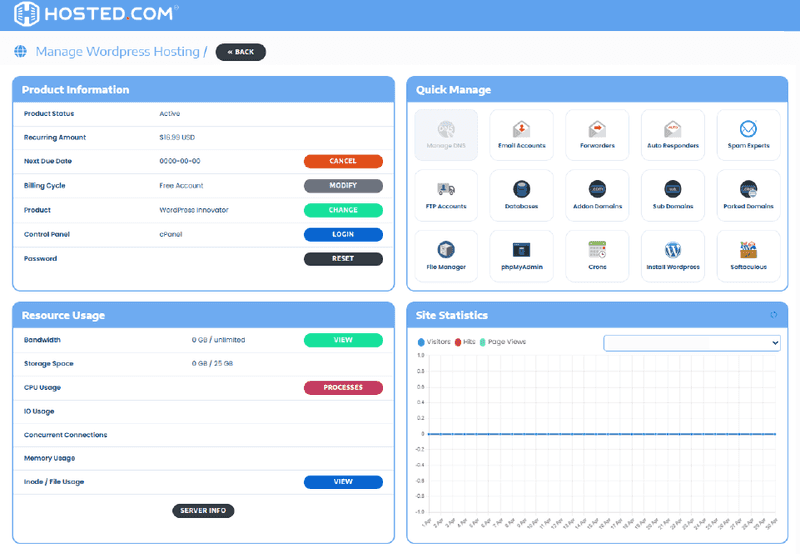
Het alles-in-één platform voor effectieve SEO
Achter elk succesvol bedrijf staat een sterke SEO-campagne. Maar met talloze optimalisatietools en -technieken om uit te kiezen, kan het moeilijk zijn om te weten waar te beginnen. Nou, vrees niet meer, want ik heb precies het ding om te helpen. Ik presenteer het Ranktracker alles-in-één platform voor effectieve SEO
We hebben eindelijk de registratie voor Ranktracker helemaal gratis geopend!
Maak een gratis account aanOf log in met uw gegevens
Bron: Gehost
Installatie- en configuratiegids voor back-upplugins
Hieronder vind je de stapsgewijze handleiding voor het installeren en configureren van back-upplugins voor je WordPress hosting:
- Kies een betrouwbare back-upplugin: Onderzoek en kies een betrouwbare back-upplugin die aan je eisen voldoet. Een van de populaire opties is UpdraftPlus.
- Installeer de plugin: Ga naar je WordPress dashboard, navigeer naar Plugins > Add New, zoek naar de gekozen backup plugin en klik op "Install Now".
- De plugin activeren: Zodra de plugin is geïnstalleerd, klik je op "Activeren" om hem te activeren op je WordPress site.
- Back-upinstellingen configureren: Stel automatische back-upschema's in, selecteer opslagbestemmingen (zoals Dropbox, Google Drive of FTP) en pas indien nodig andere instellingen aan; bijvoorbeeld back-upfrequentie, bestandstypen die wel of niet worden opgenomen en versleutelingsopties.
- Eerste back-ups uitvoeren: Start de eerste back-up van je websitebestanden en database met behulp van de interface van de back-upplugin.
- Back-ups verifiëren: Controleer regelmatig je back-ups om de integriteit en volledigheid ervan te garanderen. Sommige plugins bieden verificatiefuncties voor extra zekerheid.
Geautomatiseerde back-upschema's instellen
Het instellen van automatische back-upschema's zorgt ervoor dat er regelmatig een back-up van je WordPress website wordt gemaakt zonder handmatige tussenkomst, wat je gemoedsrust geeft en je gegevens beschermt. Hier lees je hoe je automatische back-upschema's kunt instellen met een WordPress back-upplugin:
- Plugin-instellingen openen: Log in op je WordPress dashboard en navigeer naar de instellingenpagina van de door jou gekozen back-up plugin.
- Back-up schema configureren: Zoek naar de optie om automatische back-up schema's in te stellen binnen de instellingen van de plugin. Deze functie kan gelabeld zijn als "Backup Schedule", "Automatic Backups", of iets dergelijks.
- Frequentie kiezen: Selecteer hoe vaak je back-ups wilt maken. Veel voorkomende opties zijn dagelijkse, wekelijkse of maandelijkse back-ups. Kies een frequentie die overeenkomt met de updatefrequentie van de inhoud van je website en het beschermingsniveau dat je nodig hebt.
- Tijd opgeven: Stel het tijdstip in waarop de automatische back-ups moeten plaatsvinden. Overweeg om back-ups in te plannen tijdens daluren om de verstoring van websitebezoekers en serverbronnen tot een minimum te beperken.
- Instellingen opslaan: Zodra u het back-upschema hebt geconfigureerd volgens uw voorkeuren, slaat u de instellingen op om automatische back-ups te activeren.
- Configuratie controleren: Controleer het geconfigureerde back-upschema om er zeker van te zijn dat het overeenkomt met uw vereisten. Controleer de frequentie, timing en eventuele aanvullende instellingen die u hebt geselecteerd.
- Back-upactiviteit bewaken: Na het instellen van automatische back-upschema's moet je de back-upactiviteit controleren om ervoor te zorgen dat de back-ups worden uitgevoerd zoals verwacht. Controleer de back-uplogs of activiteitenlogs die door de plugin worden geleverd om te controleren of back-ups worden uitgevoerd volgens de geplande intervallen.
- Aanpassen als dat nodig is: Controleer regelmatig uw geautomatiseerde back-upschema's en pas deze aan naarmate uw website zich ontwikkelt. Houd rekening met veranderingen in de frequentie waarmee inhoud wordt bijgewerkt, verkeerspatronen of serverbronnen om de back-upplanning te optimaliseren voor maximale efficiëntie en effectiviteit.
Back-upinstellingen aanpassen voor specifieke voorkeuren
Door de back-upinstellingen aan te passen kun je het back-upproces aanpassen aan je specifieke behoeften, zodat je er zeker van kunt zijn dat je WordPress website wordt geback-upt precies zoals jij dat wilt. Hier lees je hoe je de back-upinstellingen kunt aanpassen met een WordPress back-upplugin:
- Plugin-instellingen openen: Navigeer naar de instellingenpagina van de gekozen back-upplugin.
- Back-upfrequentie: Pas de frequentie van back-ups aan op basis van de updatefrequentie van de inhoud van je website.
- Opslagbestemmingen: Selecteer waar je je back-upbestanden wilt opslaan. Veelgebruikte opties zijn cloudopslagdiensten zoals Google Drive, Dropbox of Amazon S3, maar ook externe servers via FTP of SSH. Kies een opslagbestemming die veilige en betrouwbare opslag voor je back-ups biedt.
- Bestandstypen en mappen: Aanpassen welke bestanden en mappen wel of niet worden meegenomen in het back-upproces. U kunt er bijvoorbeeld voor kiezen om tijdelijke bestanden, cache-mappen of logbestanden uit te sluiten om de grootte van uw back-ups te beperken en het back-upproces te stroomlijnen.
- Databasetabellen: Geef aan welke databasetabellen moeten worden opgenomen in de back-up. U kunt ervoor kiezen om alle tabellen op te nemen of specifieke tabellen te selecteren op basis van de databasestructuur van uw website en de gegevens waarvan u een back-up wilt maken.
- Compressie en codering: Schakel compressie- en versleutelingsopties in om de grootte van back-upbestanden te optimaliseren en de gegevensbeveiliging te verbeteren. Compressie verkleint de grootte van back-upbestanden, waardoor ze gemakkelijker kunnen worden opgeslagen en overgedragen, terwijl encryptie gevoelige gegevens beschermt tegen ongeautoriseerde toegang.
- Beleid voor back-upretentie: Definieer hoeveel back-upkopieën je wilt bewaren en hoe lang. Het implementeren van een beleid voor het bewaren van back-ups helpt bij het beheren van opslagruimte en zorgt ervoor dat je toegang hebt tot meerdere back-upversies voor hersteldoeleinden.
- Geavanceerde instellingen: Verken alle extra geavanceerde instellingen die worden aangeboden door de backupplugin, zoals e-mailmeldingen, integriteitscontroles van back-ups of aangepaste back-up triggers. Met deze instellingen kun je het back-upproces verder aanpassen aan je voorkeuren en eisen.
- Instellingen opslaan: Zodra u de back-upinstellingen hebt aangepast aan uw behoeften en voorkeuren, slaat u de instellingen op om de wijzigingen toe te passen.
Best Practices voor het veilig plannen en opslaan van back-ups
Hier zijn enkele van de beste praktijken:
- Plan regelmatig back-ups om ervoor te zorgen dat de gegevens van je website altijd beschermd zijn tegen verlies.
- Sla back-ups op externe servers of cloudopslagplatforms op om ze te beschermen tegen serverstoringen, fysieke schade of diefstal.
- Versleutel back-upbestanden om gevoelige gegevens te beschermen en privacy en beveiliging te garanderen.
- Test back-upbestanden regelmatig om de integriteit ervan te garanderen in geval van herstel.
- Implementeer een back-uprotatiestrategie om back-upversies effectief te beheren en opslagruimte te besparen.
Door deze stappen en best practices te volgen, kun je WordPress back-upplugins gebruiken om de gegevens van je website effectief te beschermen en de continuïteit van de activiteiten te garanderen.
Zorgen voor veilige opslag en overdracht van back-upgegevens
Veilige opslag van back-upbestanden is cruciaal om de gegevens van je website te beschermen tegen ongeautoriseerde toegang, gegevenslekken en andere veiligheidsbedreigingen. Door back-upbestanden veilig op te slaan kun je gevoelige informatie beschermen, gegevensintegriteit behouden en voldoen aan de privacyregels.
Encryptie en wachtwoordbeveiliging gebruiken voor back-upgegevens
Het versleutelen van back-upbestanden voegt een extra beveiligingslaag toe, waardoor ze onleesbaar worden voor onbevoegde gebruikers. Gebruik sterke versleutelingsalgoritmen om back-upbestanden te beschermen tegen ongeautoriseerde toegang tijdens opslag en overdracht.
Bovendien beperkt het implementeren van wachtwoordbeveiliging voor back-upbestanden de toegang tot alleen bevoegde personen. Denk er daarom altijd aan om sterke wachtwoorden in te stellen en vermijd het gebruik van gemakkelijk te raden wachtwoorden om te voorkomen dat onbevoegde gebruikers toegang krijgen tot gevoelige gegevens.
Veilige overdracht van back-upbestanden naar externe opslaglocaties
Zorg ervoor dat je de volgende dingen doet om back-upbestanden veilig over te zetten naar externe opslagbestemmingen:
- Veilige protocollen: Gebruik veilige protocollen zoals SFTP (SSH File Transfer Protocol) of HTTPS bij het overbrengen van back-upbestanden naar externe opslaglocaties. Deze protocollen versleutelen gegevens tijdens de overdracht en beschermen ze zo tegen onderbrekingen.
- VPN: Maak een verbinding via een virtueel privénetwerk (VPN) wanneer u back-upbestanden overdraagt via niet-vertrouwde netwerken, zoals openbare Wi-Fi-hotspots of het internet. VPN's versleutelen gegevensverkeer en zorgen zo voor veilige en privécommunicatie tussen uw computer en de externe opslagserver.
- Authenticatie met twee factoren: Schakel twee-factor authenticatie (2FA) in voor toegang tot externe opslagdiensten om een extra beveiligingslaag toe te voegen. 2FA vereist dat gebruikers twee vormen van verificatie opgeven (bijv. een wachtwoord en een tijdelijke code die naar een mobiel apparaat wordt gestuurd) voordat ze toegang krijgen tot back-upbestanden, waardoor het risico op onbevoegde toegang wordt verkleind.
Herstelbewerkingen uitvoeren met Backup-plugins
Voordat je overgaat tot het uitvoeren van een herstelbewerking, moet je de back-ups testen. Zo kun je eventuele problemen of inconsistenties identificeren en aanpakken voordat ze de beschikbaarheid en functionaliteit van je website beïnvloeden.
Volg na het testen van de back-upbestanden de volgende stappen om WordPress websites te herstellen vanuit back-ups:
- Log in op je WordPress dashboard en navigeer naar de instellingen of het dashboard van de door jou gekozen back-up plugin.
- Zoek de back-upbestanden van waaruit je wilt herstellen, of ze nu lokaal zijn opgeslagen of op externe opslag.
- Zoek naar de optie om back-ups te herstellen in de interface van de back-upplugin. Dit kan gelabeld zijn als "Herstel", "Recovery", of iets dergelijks.
- Kies het back-upbestand of de back-upbestanden waaruit je wilt herstellen. Met sommige plugins kun je specifieke back-upversies of -bestanden selecteren.
- Bevestig het herstelproces en bevestig eventuele waarschuwingen of aanwijzingen van de plugin.
- Laat het herstelproces voltooien. Afhankelijk van de grootte van je website en de complexiteit van de back-up, kan dit enige tijd duren.
- Als het herstel is voltooid, controleer dan of je website in de oude staat is hersteld door pagina's, berichten, instellingen en functionaliteit te controleren.
Veelvoorkomende problemen oplossen tijdens het herstelproces
Hoewel het herstellen van back-ups met WordPress backupplugins meestal eenvoudig is, kun je een aantal veelvoorkomende problemen tegenkomen:
- Compatibiliteitsproblemen: Zorg ervoor dat de back-upbestanden compatibel zijn met je WordPress versie, thema en plugins om compatibiliteitsproblemen tijdens het herstellen te voorkomen.
- Bestandsmachtigingen: Controleer de bestandsrechten om er zeker van te zijn dat de back-upbestanden goed toegankelijk en teruggezet kunnen worden. Onjuiste bestandsrechten kunnen leiden tot fouten tijdens het herstelproces.
- Serverconfiguratie: Controleer of uw serverconfiguratie het herstelproces ondersteunt, inclusief PHP-instellingen, geheugenlimieten en limieten voor de uitvoeringstijd.
- Back-up integriteit: Test de integriteit van back-upbestanden regelmatig om eventuele problemen met corruptie of gegevensverlies te identificeren die het herstelproces kunnen beïnvloeden.
Door deze stappen en tips voor probleemoplossing te volgen, kun je herstelbewerkingen met WordPress back-upplugins vol vertrouwen uitvoeren en ervoor zorgen dat de gegevens van je website beschermd zijn en in noodgevallen hersteld kunnen worden.
Selecteer de juiste back-upplugin voor WordPress Hosting
Houd bij het kiezen van een back-upplug-in voor WordPress hosting rekening met betrouwbaarheid, gebruiksgemak, compatibiliteit, ondersteuning en andere technische kenmerken om er zeker van te zijn dat je de juiste plugin voor jouw behoeften kiest.
Het kiezen van de juiste back-upplugin voor WordPress hosting levert verschillende voordelen op, waaronder:
- Automatisering: Back-up plugins automatiseren het back-upproces, waardoor handmatig ingrijpen niet meer nodig is en regelmatige back-ups zonder tussenkomst van de gebruiker mogelijk zijn.
- Gemak: Back-up plugins bieden een gebruiksvriendelijke interface en intuïtieve workflows, waardoor het voor website-eigenaren eenvoudig is om back-ups te beheren, back-ups in te plannen en hun sites te herstellen wanneer dat nodig is.
- Betrouwbaarheid: Back-up plugins zijn ontworpen om betrouwbare en consistente back-ups van WordPress websites te maken, zodat kritieke gegevens en configuraties veilig worden bewaard.
- Beveiliging: Back-up plugins bieden vaak versleutelingsopties en veilige opslagoplossingen om back-upbestanden te beschermen tegen ongeautoriseerde toegang en gegevenslekken.
- Gemoedsrust: Door back-upplugins te gebruiken, kunnen website-eigenaren erop vertrouwen dat hun websites beschermd zijn tegen gegevensverlies, serverstoringen, hackpogingen en andere onvoorziene gebeurtenissen.
Conclusie
Het implementeren van een robuuste back-up- en herstelstrategie is belangrijk om de gegevens van de WordPress website te beschermen en de ononderbroken beschikbaarheid ervan te garanderen. Door ons te houden aan best practices voor back-ups kunnen we het risico op gegevensverlies verkleinen en de downtime in geval van nood tot een minimum beperken. Door een proactieve aanpak van back-up en herstel kunnen we WordPress hosting en sitegegevens beschermen tegen onvoorziene gebeurtenissen en de integriteit en beschikbaarheid voor uw gebruikers behouden.

